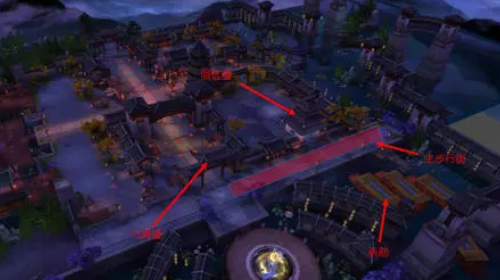求will模拟器使用方法及模拟器游戏下载
的有关信息介绍如下:
LZ看这里吧: 一、如何用模拟器打开ISO游戏 1.将装有模拟器的压缩文件解压缩,放到什么地方都无所谓,运行Wii的模拟器运行程序Dolphin.exe进入模拟器主界面. 2.打开模拟器后,在模拟器上方菜单处选择棕色星型按钮(红色框 ) 3.弹出浏览画面,选择游戏镜像所在的文件夹(红色框).之后点击确定.(蓝色框) 4.确定以后自动进入搜索. 5.搜索结束后,会在模拟器主菜单中间位置出现该文件夹有的游戏的菜单. 6.之后在游戏菜单处双击想要玩的游戏,稍等片刻,就可以进入游戏了.(注:游戏画面可放大) 如何用模拟器打开Wad游戏 1.打开模拟器后选择左上方的文档图标按键Open(红色框) 2.弹出浏览目录后,选择想玩的wad游戏(红色框),之后选择打开(蓝色框)就可以进入游戏了. 二、模拟器设置方法 设置1:出现游戏目录菜单以后,右键选择游戏,出现从上向下菜单如下: 1.Properties 该游戏的设置(红色框) 2.Open containing folder 打开游戏镜像所在目录 即用来搜索的文件夹(蓝色框) 3.Set as defaule ISO 设置该游戏为首选游戏(绿色框) 4.Delete ISO 删除镜像文件 注:不是删除该游戏处于游戏列表中 而是删除原始镜像文件(黄色框) 5.Compress ISO 镜像减肥功能(此功能无法使用)(紫色框) 设置2:选择模拟器上方菜单右边按键Config,对CPU进行设置. General栏(由于选项较多,分别说明) 1.Basic settings栏 (1):Enable Dual Core 允许双核模式(红色框) (2):Enable Idle Skipping 允许闲置跳跃(蓝色框) (3):Enable Cheats 允许作弊代码,也就是金手指(黄色框) 2.Advanced Settings栏 (1):HLE the Blos all the time 意思暂不明,待更新(红色框) (2):Enale the JIT dynarec 允许动态翻译(蓝色框) (3):Lock threads to cores 锁定内核程序(黄色框) (4):Optimize Quantizer 优化编码器(绿色框) 3.Interface Settings栏 (1):Confilm On Stop 跳出提示对话框时暂停游戏(红色框) (2):Use Panic Handlers 允许跳出警示对话框(蓝色框) (3):Hide Cursor 是否隐藏光标 Auto 自动 Always 总是(黄色框) (4):Show wiimote status Wii手柄状态提示 LEDS 闪灯 Speakers 声音(绿色框) 4.Theme栏 模拟器皮肤 5.Game List language 模拟器语言 Gamecude栏 1.IPL Settings栏 游戏语言(大多无用) 2.Device Setting (1):Slot 记忆卡选择(红色框) (2):port 手柄设置(蓝色框) Wii栏 1.Wii mote Settings栏 Sensor Bar Position 手柄传感器位置 2.IPL Settings栏 (1):Enable Screen Saver (Burn-in reduction) 允许截图(红色框) (2):Enable Progressive Scan 允许执行扫描(蓝色框) (3):Use EurGB60 Mode(Pal6) 意思不明,待更新(黄色框) (4):Aspect Ratio 游戏画面显示比例(绿色框) (5):system language Wii 游戏系统语言 (紫色框) Paths栏 ISO Directories 功能与Browes相同点击add(红色框)即可搜索游戏镜像. Plugins栏 (1):Graphics 图形插件 可选择的插件有OpenGL和DX9两重(这里以OpenGL为准,DX9的设置项基本跟OpenGL一致),对于配置较低的电脑可选择关闭某些功能。点击config(红色框)进入修改界面.(下同) Plugins分支 General栏 Basic Settings栏 (1):Fullscreen 全屏模式(红色框) (2):VSync(req.restart) 垂直同步(蓝色框) (3):Render to main window 在主界面进行游戏(黄色框) (4):Auto scale(try to remove bordes) 自动缩放(推荐)(绿色框) (5):Native resolution 使用显示器分辨率(紫色框) (6):Use real XFB 意思不明,待更新(粉色框) (7):Keep 4:3/16:9 aspect ratio 画面比例(棕色框) (8):Fullscreen video mode 全屏模式分辨率(灰色框) (9):Windowed resolution 窗口模式分辨率(黑色框) Enhancements栏 (1):Anisotropic filter 非等向性过滤(红色框) (2):Antialias(MSAA) 抗锯齿功能(蓝色框) Advanced栏 Info栏 (1):verlay FPS: 显示帧数(红色框) (2):verlay some statistics: 显示统计数据(蓝色框) (3):verlay blend stats: 显示混合数据(黄色框) (4):verlay projection stats: 复制突出(绿色框) (5):show EFB copy regions: 显示EFB复制区域(紫色框) Rendering栏 (1):enable wireframe: 启用线框模式(红色框) (2):disable material lighting: 禁用物体照明(蓝色框) (3):disable texturing: 禁用贴图(黄色框) (4):disable Destination alpha pass:禁止通道(绿色框) (5):disable fog:禁止烟雾(紫色框) EFB copy栏 (1)biables:禁止EFB复制(红色框) (2):with hotkey E:使用热键E(蓝色框) (3):copy EFB to system RAM(real):将EFB复制至系统内存(黄色框) (4):copy EFB to GL texture(hack):将EFB复制至图形类库(绿色框) Utilities栏 (1)Bump texture:材料转储(红色框) (2)Bump EFB target:高频载入(蓝色框) (3)Bump readered Frames:目标储存(黄色框) DSP栏 DSP插件分为HLE、LLE(缺陷较多)和NULL(无声音)三种,一般只选择HLE并采用默认设置即可 Pad栏 手柄插件分为nJoy和KB/X360pad两种,其中nJoy有0.3和0.4两种版本 KB/X360pad插件的设置项,跟nJoy的基本一致,选用X360手柄也是会自动匹配手柄按键,如果是用键盘就要再设定了。 nJoy插件的设置项,在已接入手柄的情况下,模拟器会自动匹配按键,所以一般只采用默认设置即可。要使用PS系等手柄只能选择nJoy0.3版插件。 谢谢采纳!!